Användning Stör inte på Apple Watch

Om du befinner dig i ett möte eller i en film eller ett show kan du förhindra att Apple Watch stör dig med meddelanden. Meddelanden kan tystas på din iPhone med funktionen "Stör ej", och du kan göra samma sak på din Apple Watch.
RELATERAD: Konfigurera stör inte på din iPhone och iPad
Om Funktionen "Stör ej" på din Apple Watch speglar din iPhone, om du ändrar inställningen på endera enheten ändras den på den andra. Funktionen "Stör ej" speglas som standard, men vi visar hur du inaktiverar det om du vill att "Stör ej" aktiveras på en enhet och inte den andra.
Först ska vi visa du hur du aktiverar "Stör ej" på din Apple Watch. Om klockans ansikte inte visas, tryck på den digitala kronan tills du kommer tillbaka till den. Dra upp från botten av klockans ansikte för att komma åt blicken.

Dra åt höger tills du når "Inställningar", vilket är det sista.

Ett kort meddelande visar att "Stör ej" är på och ikonbakgrunden blir lila.
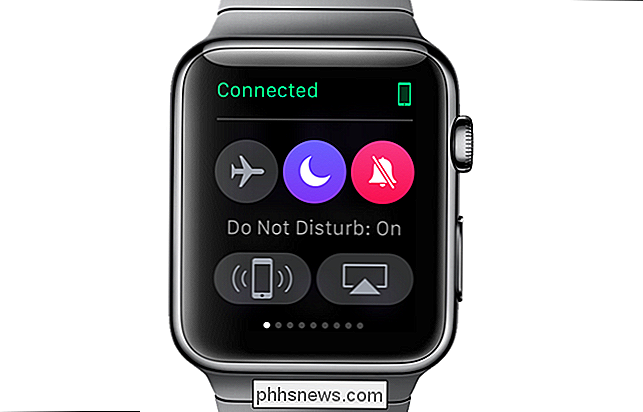
Tryck på den digitala kronan för att återgå till klockans ansikte. En halvmåne-ikon visas överst på klockans yta som indikerar att "Stör ej" är aktiverad.

Som standard aktiveras du som standard inte när du aktiverar "Stör ej" på din iPhone, eftersom inställningen speglas . Om du vill ställa in "Stör ej" separat på varje enhet, kan du inaktivera speglingsinställningen.
Om "Stör ej" är aktiverat på din iPhone, ser du en halvmåne-ikon på höger sida av statusfältet, enligt bilden nedan.
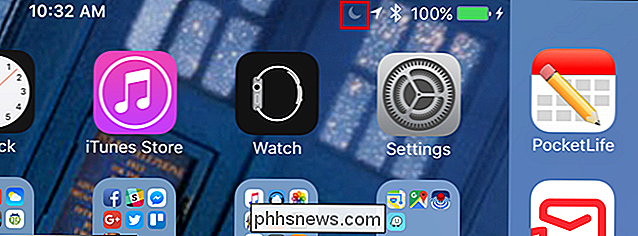
För att aktivera eller inaktivera spegling av funktionen "Stör ej", tryck på "Watch" -ikonen på din iPhones startsida.
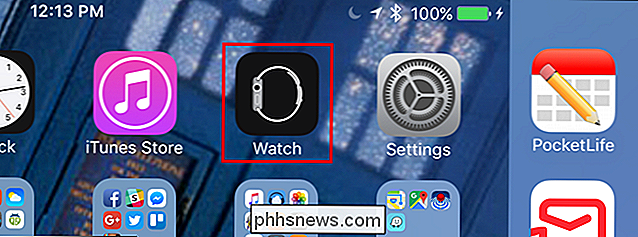
På vänstra sidan av skärmen, knacka på "Allmänt".
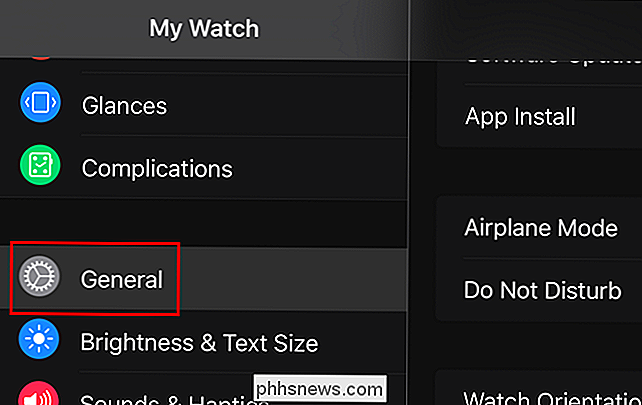
På höger sida av skärmen trycker du på "Stör ej".
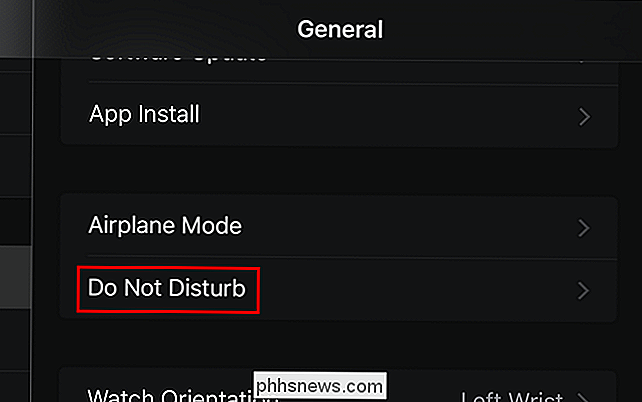
Om inställningen "Spegel iPhone" är aktiverad visas skärmknappen i grön och vit, enligt nedan.
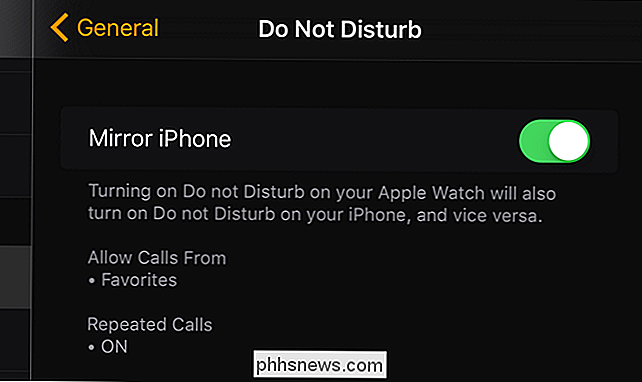
För att inaktivera inställningen "Mirror iPhone", tryck på reglaget. Cirkeln på knappen flyttas till vänster och knappen visas i svartvitt.
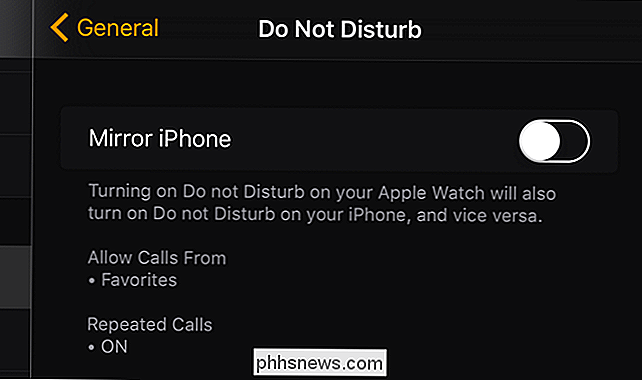
RELATERAD: Hur man stannar, hanterar och döljer meddelanden på din Apple Watch
När du har avaktiverat " Spegel iPhone "-inställning, måste inställningen" Stör ej "ställas in på varje enhet separat. Om du har ställt in ett schema för "Stör ej" för att aktiveras, kommer Apple Watch inte att gå in i det schemat om inställningen "Mirror iPhone" är inaktiverad. Om du vill ha inställningen "Stör ej" kopplad mellan din klocka och telefon, aktivera du bara inställningen "Mirror iPhone" igen.
OBS! Apple Watch visar inte meddelanden när du slår av den, även om "Do
Det finns andra metoder för att tysta, hantera och dölja meddelanden på din Apple Watch också.

Använd formateringsfärgare i Word för att kopiera och klistra in formatering
Word har så många funktioner som jag sällan använder, det är ganska fantastiskt. Men när du går in i det enda fallet där du behöver göra något ovanligt, kommer de dolda funktionerna verkligen till nytta. Till exempel, jag var tvungen att göra lite forskning för en av mina klasser online, vilket krävde att jag skulle kopiera och klistra in olika innehåll i ett Word-dokument.Det enda probl

Så här kombinerar du olika HomeKit-produkter till rum, zoner och scener
Det finns en väldigt nyfiken kortkommando i Apple HomeKit-systemet: HomeKit stöder att kombinera dina smarthome-enheter till rum, zoner och scener , men om en given app inte stöder något av dessa saker, har du ingen lycka till. Och inga smarthome apps låter dig skapa scener med flera produkter från olika företag.



